Bài viết được tư vấn chuyên môn bởi ông Võ Văn Hiếu – Giám đốc kỹ thuật của Trung tâm sửa chữa điện lạnh – điện tử Limosa.
Phần mềm cho internet tivi TCL là một công cụ quan trọng giúp cho người dùng có thể tận hưởng những trải nghiệm giải trí đa phương tiện tuyệt vời trên chiếc tivi của mình. Vậy làm thế nào để cập nhật? Hãy cùng Trung tâm sửa chữa điện lạnh – điện tử Limosa tìm hiểu cách cập nhật phần mềm cho Internet tivi TCL trong bài viết sau đây.

MỤC LỤC
1. Phần mềm cho internet tivi TCL là gì
Trước khi tìm hiểu về cách cập nhật phần mềm cho internet tivi TCL, chúng ta cần hiểu rõ về khái niệm “phần mềm cho internet tivi TCL” là gì. Đây là một hệ điều hành được tích hợp sẵn trong các dòng tivi TCL có tính năng kết nối internet. Nó giúp cho người dùng có thể truy cập và sử dụng các ứng dụng và nội dung trực tuyến thông qua tivi của mình.
Các tivi TCL có tính năng internet đang được sản xuất với các hệ điều hành khác nhau như Android TV, Roku TV hoặc hệ điều hành tự phát triển của TCL. Tuy nhiên, việc cập nhật phần mềm cho những dòng tivi này đều tương tự và chúng ta sẽ tìm hiểu chi tiết về cách làm sau đây.
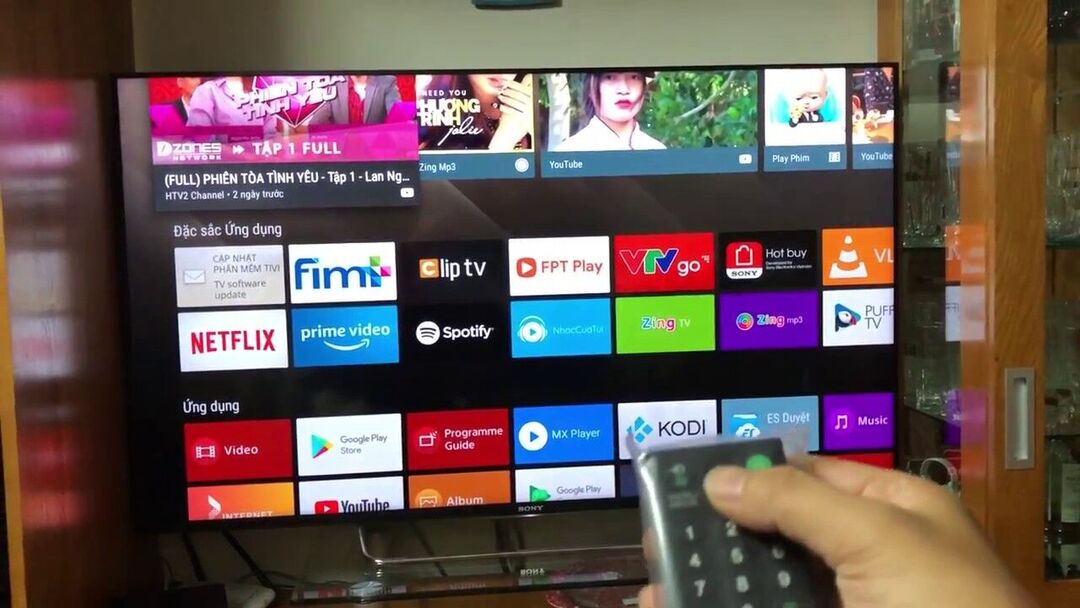
2. Cách xem phiên bản phần mềm hiện tại của internet tivi TCL
Để tìm hiểu về phiên bản phần mềm hiện tại của internet tivi TCL, bạn có thể làm theo các bước sau:
- Bật tivi lên và chọn vào mục “Cài đặt” (Settings) trên màn hình chính.
- Trong mục cài đặt, chọn “Thông tin hệ thống” (System Information) hoặc “Cập nhật phần mềm” (Software Update), tùy thuộc vào phiên bản phần mềm của tivi.
- Nếu bạn chọn “Thông tin hệ thống”, bạn sẽ thấy thông tin về phiên bản phần mềm hiện tại của tivi. Nếu bạn chọn “Cập nhật phần mềm”, bạn sẽ được hướng dẫn về cách cập nhật phần mềm.
- Nếu tivi của bạn cần cập nhật phần mềm, bạn có thể thực hiện cập nhật trực tiếp trên tivi hoặc tải file cập nhật từ trang web của TCL và cài đặt bằng USB.
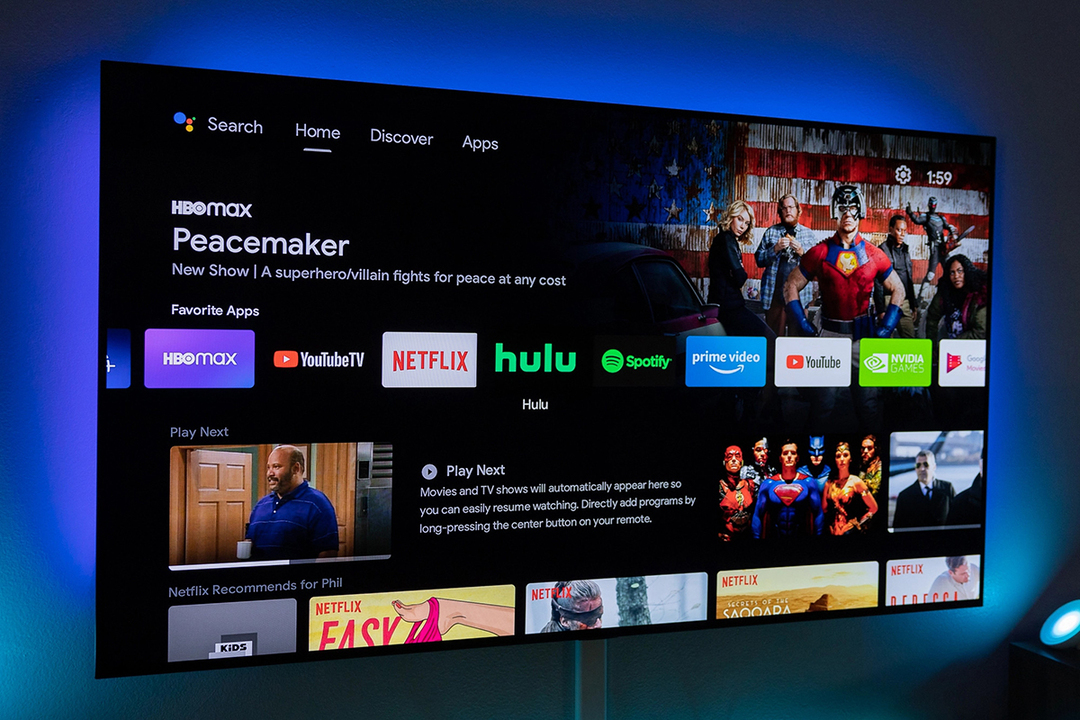
3. Cách cập nhật phần mềm cho internet tivi TCL
Bước 1: Tải file phần mềm về USB
Trước tiên, bạn cần tải file phần mềm mới nhất về USB. Bạn có thể tải file phần mềm trực tiếp từ website nhà phát triển hoặc cập nhật phiên bản mới nhất của nó từ cửa hàng trực tuyến.
Lưu ý:
- Bạn nên tải file phần mềm lên một chiếc USB trống và không đặt file vào thư mục nào cả.
- Sử dụng USB loại có tốc độ cao để tối ưu hóa thời gian chờ.
- Hạn chế sự gián đoạn khi tải file về USB.
Bước 2: Cắm USB đã tải phần mềm vào cổng USB trên tivi, tiếp theo tiến hành cập nhật theo các thao tác đơn giản dưới đây.

Bấm nút Menu trên remote control. Tại giao diện Menu, bạn chọn mục “Cài đặt” có hình bánh răng. Sau đó, chọn “Nâng cấp phần mềm” và chọn nâng cấp bằng USB.
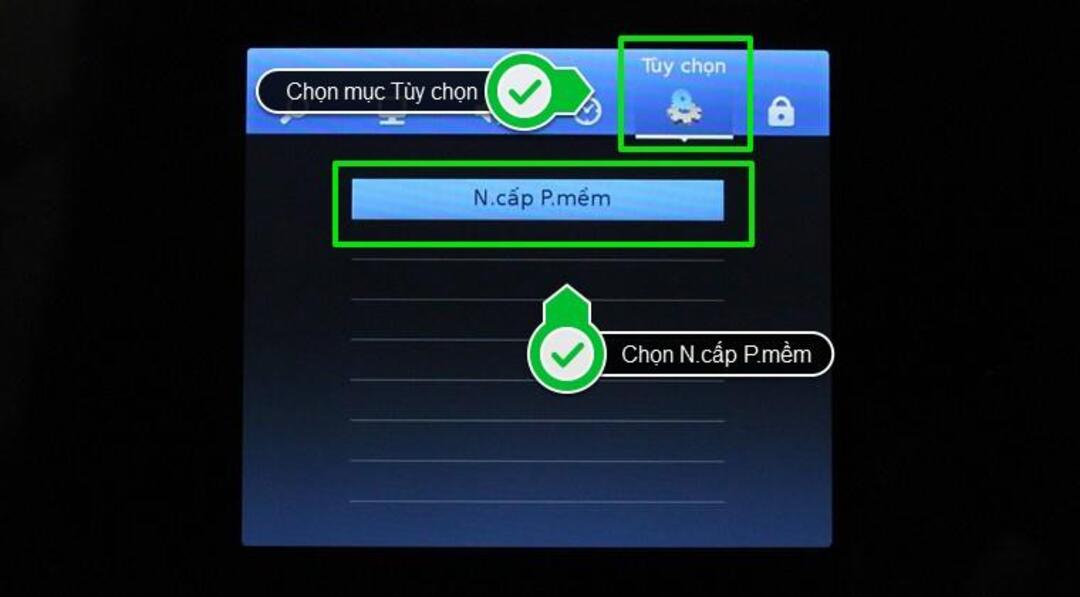
Chọn vào mục “Nâng cấp phần mềm”.
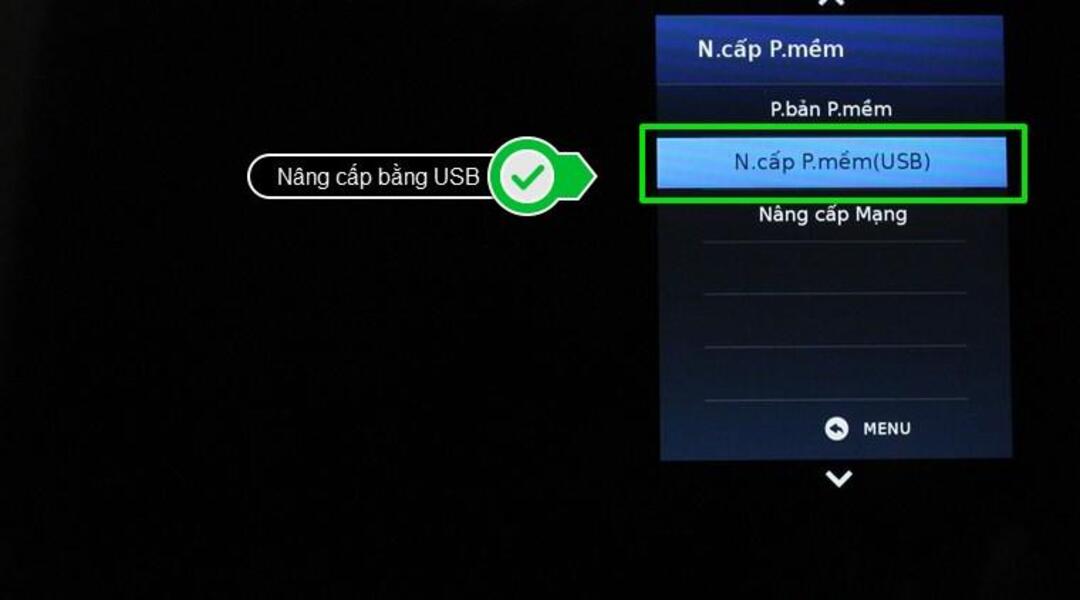
Chọn cài đặt Ncấp PMềm USB. Để thực hiện cài đặt:
- Tiếp tục chương trình cài đặt.
- Ti vi sẽ tự động dò tìm file cập nhật.
- Sau khi tivi tìm thấy file cập nhật, bạn chỉ việc chọn “Xác nhận” để tiến hành cập nhật.
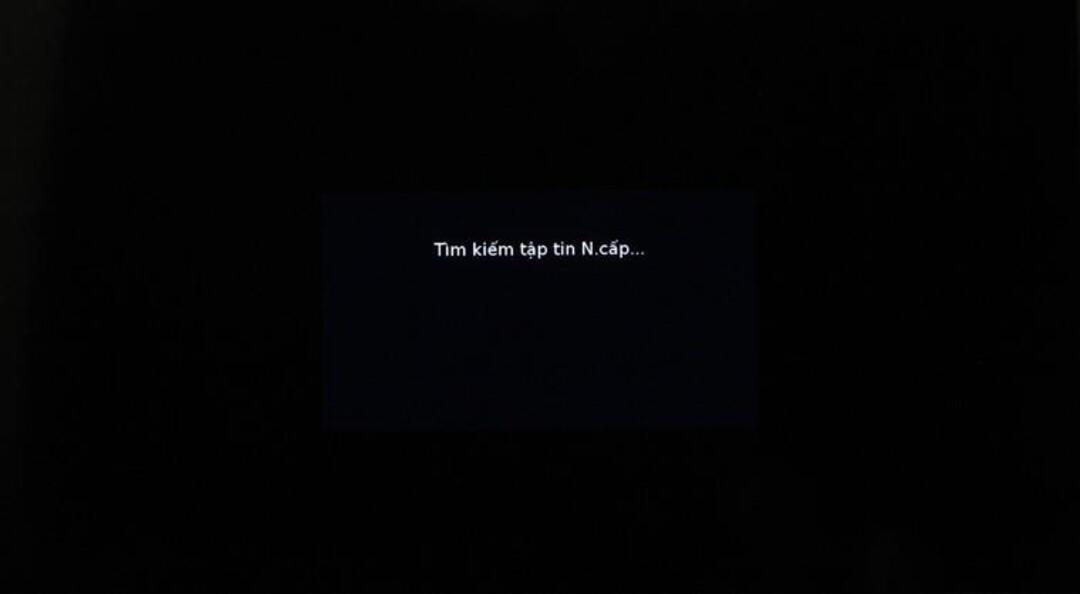
Tivi đang tìm kiếm file để cập nhật phần mềm
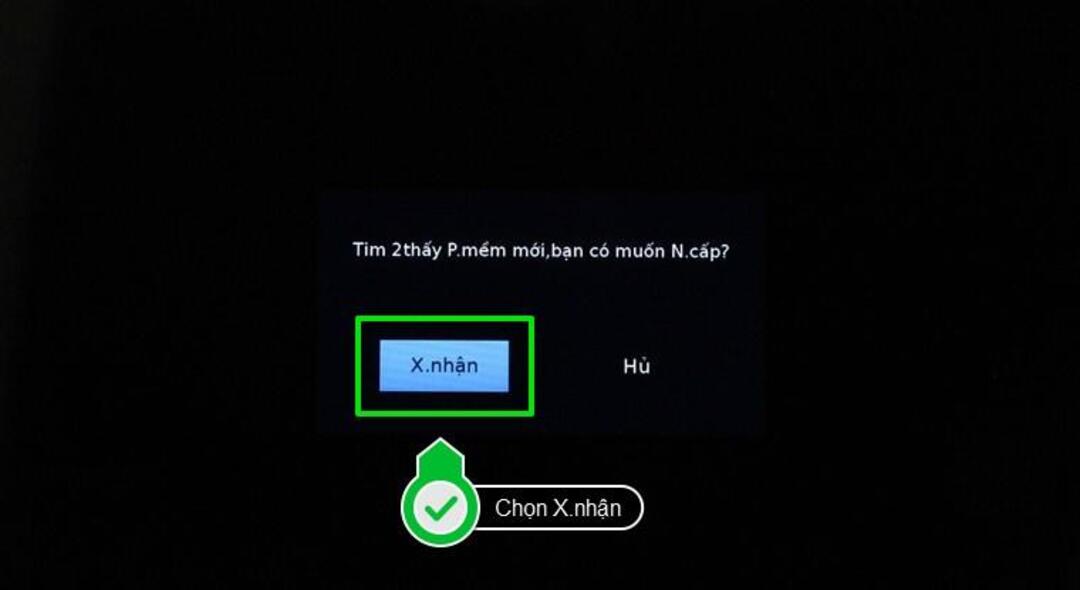
Xác nhận lại việc cập nhật phần mềm
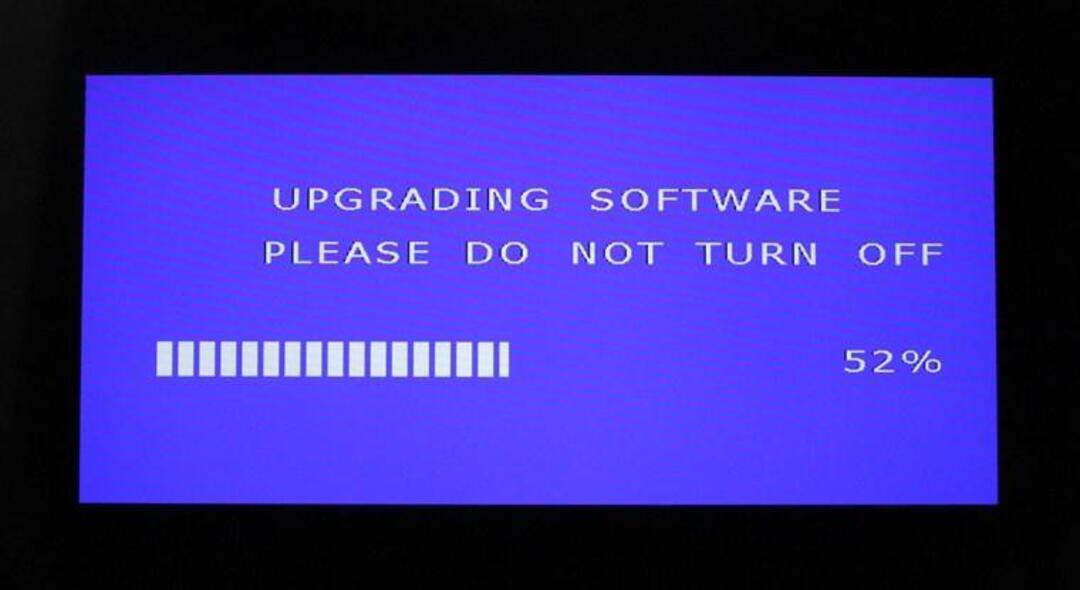
Tivi đang tiến hành cập nhật
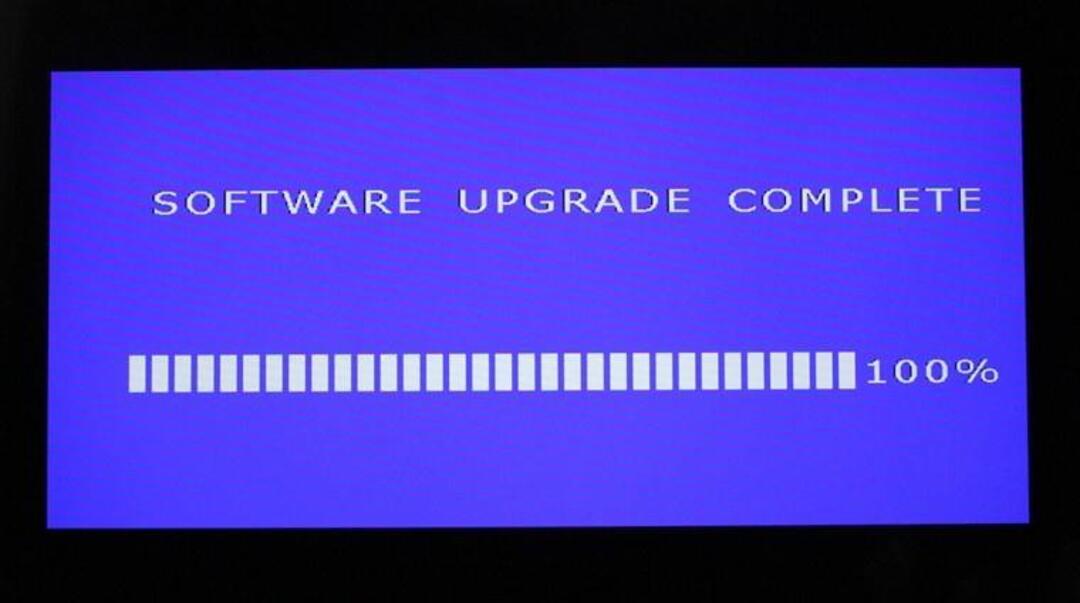
Hoàn tất cập nhật
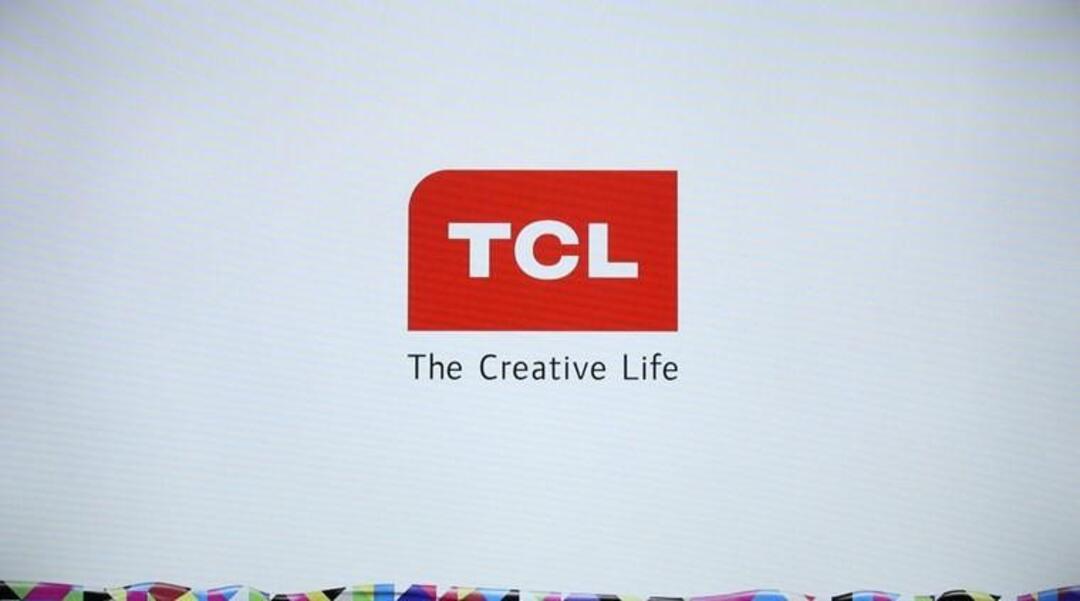
Bước 3: Kiểm tra phiên bản phần mềm tivi đã cập nhật
Sau khi tivi khởi động lại, để kiểm tra tivi có thực sự đã được cập nhật chưa, bạn hãy:
- Mở Menu và chọn Tùy chọn.
- Chọn mục “Nâng cấp phần mềm”.
- Chọn xem phiên bản phần mềm của tivi.
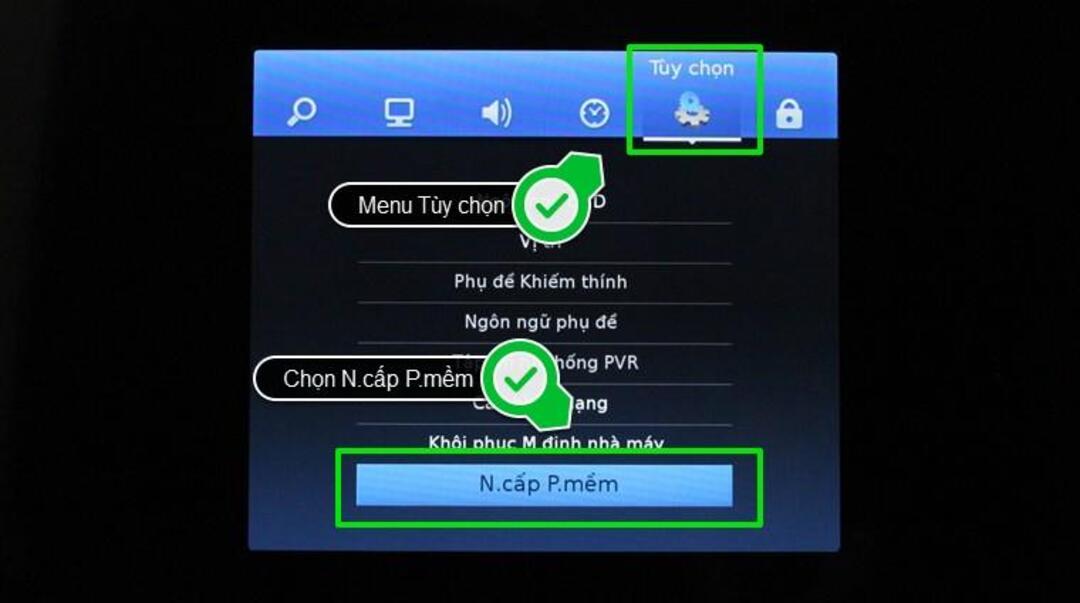
Xem mục “Nâng cấp phần mềm”
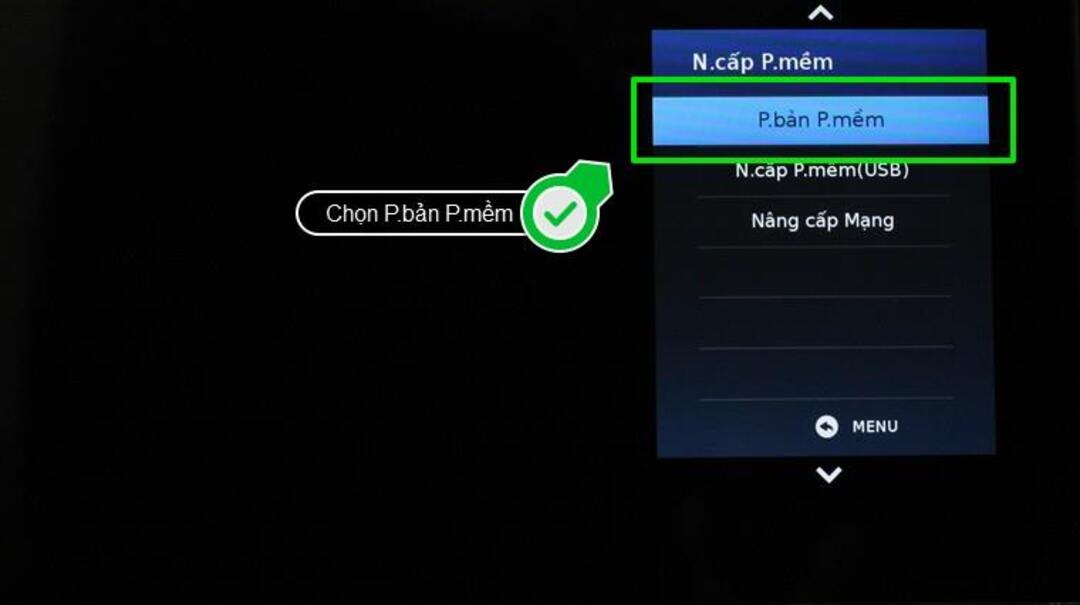
Chọn “Nâng cấp phần mềm”
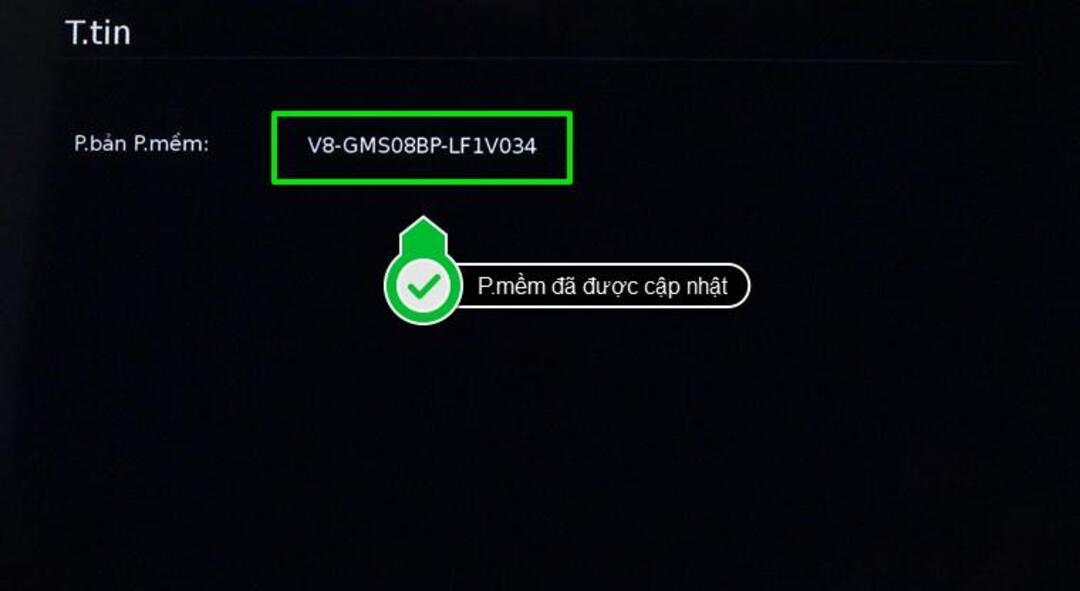
Lúc này tivi đã được cập nhật phần mềm mới nhất.
4. Những lưu ý khi cập nhật phần mềm cho Internet tivi TCL
Trong quá trình cập nhật phần mềm cho internet tivi TCL, chúng ta cần lưu ý một số điểm sau đây để đảm bảo quá trình được thực hiện một cách an toàn và hiệu quả:
- Kiểm tra kết nối internet: Chắc chắn rằng tivi của bạn đang được kết nối với internet để có thể tải về và cài đặt bản cập nhật mới. Nếu tivi của bạn đang sử dụng mạng Wi-Fi, hãy chắc chắn rằng tín hiệu mạng ổn định và đủ mạnh. Nếu có thể, nên sử dụng mạng Ethernet để đảm bảo tốc độ và độ ổn định cao hơn.
- Không ngắt kết nối trong quá trình cập nhật: Trong quá trình tải về và cài đặt bản cập nhật mới, chúng ta không được ngắt kết nối internet hoặc tắt tivi. Điều này có thể gây ra các lỗi không mong muốn và khiến cho việc cập nhật không thành công.
- Kiểm tra dung lượng bộ nhớ của tivi: Trước khi cập nhật phần mềm cho tivi, chúng ta cần kiểm tra xem dung lượng bộ nhớ của tivi còn đủ hay không. Nếu dung lượng bộ nhớ không đủ, chúng ta có thể xóa bớt những ứng dụng hoặc dữ liệu không cần thiết để tạo ra khoảng trống cho bản cập nhật mới.
➤ Quý khách hàng có nhu cầu sửa chữa thiết bị hãy nhanh chóng liên hệ với chúng tôi qua số HOTLINE 1900 2276 để được hỗ trợ, tư vấn dịch vụ sửa tivi nhanh chóng nhé !!
Trong bài viết này, chúng ta đã tìm hiểu về cách cập nhật phần mềm cho internet tivi TCL một cách chi tiết và đầy đủ nhất. Trung tâm sửa chữa điện lạnh – điện tử Limosa hy vọng bạn có thể áp dụng các bước này để cập nhật phần mềm cho chiếc tivi của mình một cách dễ dàng và nhanh chóng nhất.

 Thời Gian Làm Việc: Thứ 2 - Chủ nhật : 8h - 20h
Thời Gian Làm Việc: Thứ 2 - Chủ nhật : 8h - 20h Hotline: 1900 2276
Hotline: 1900 2276




